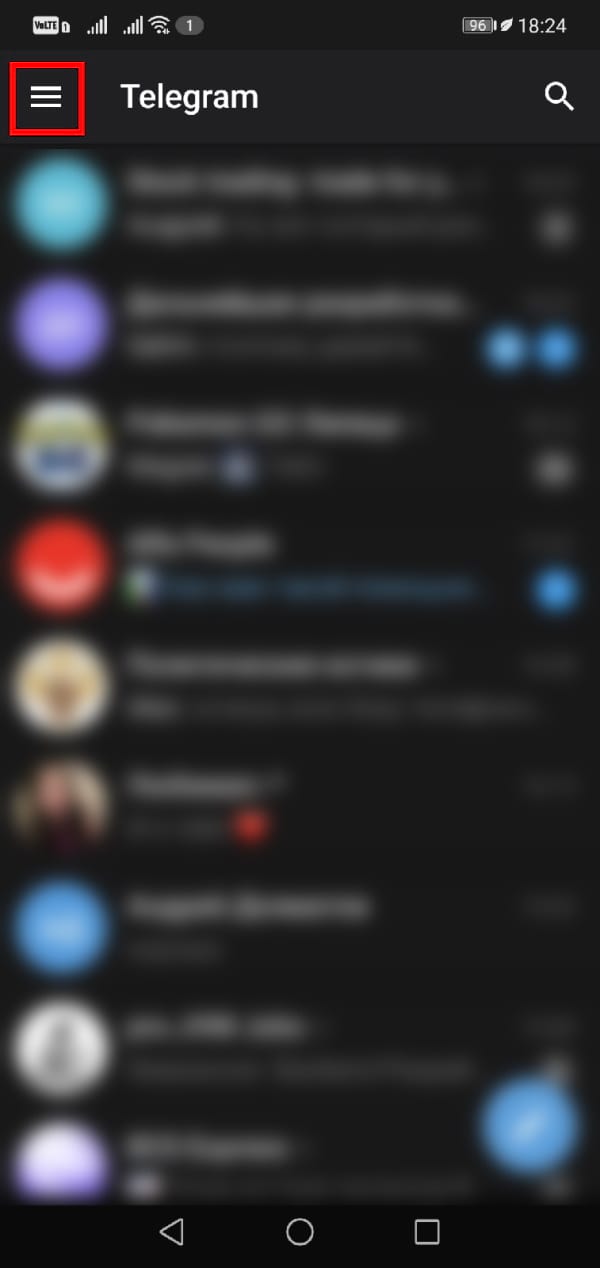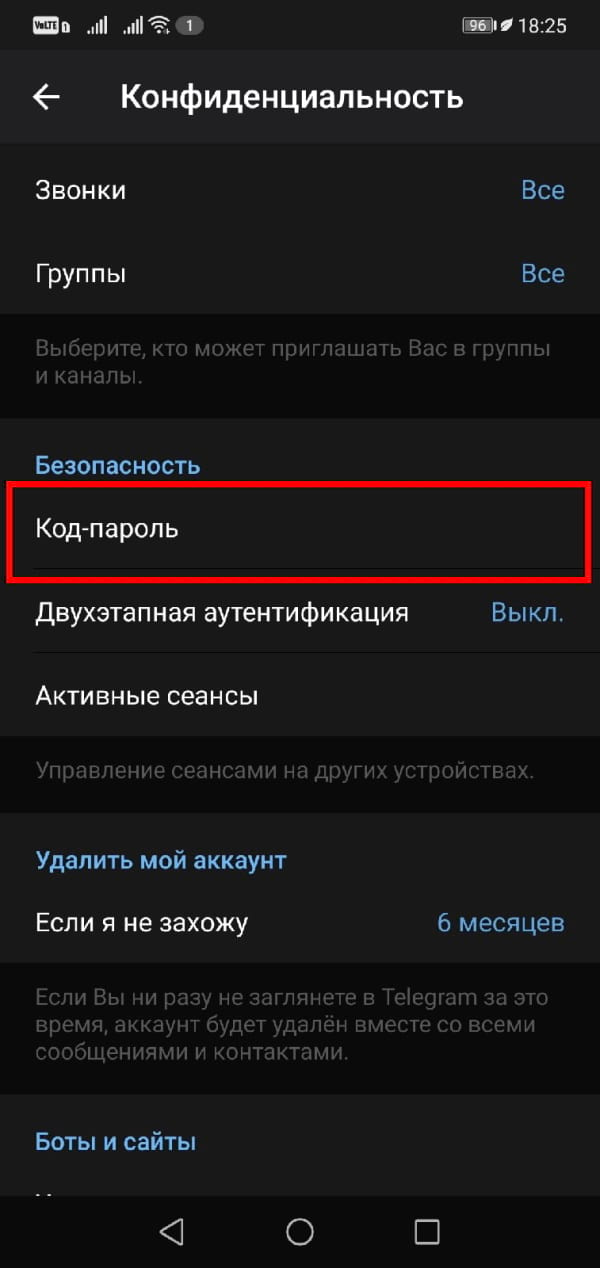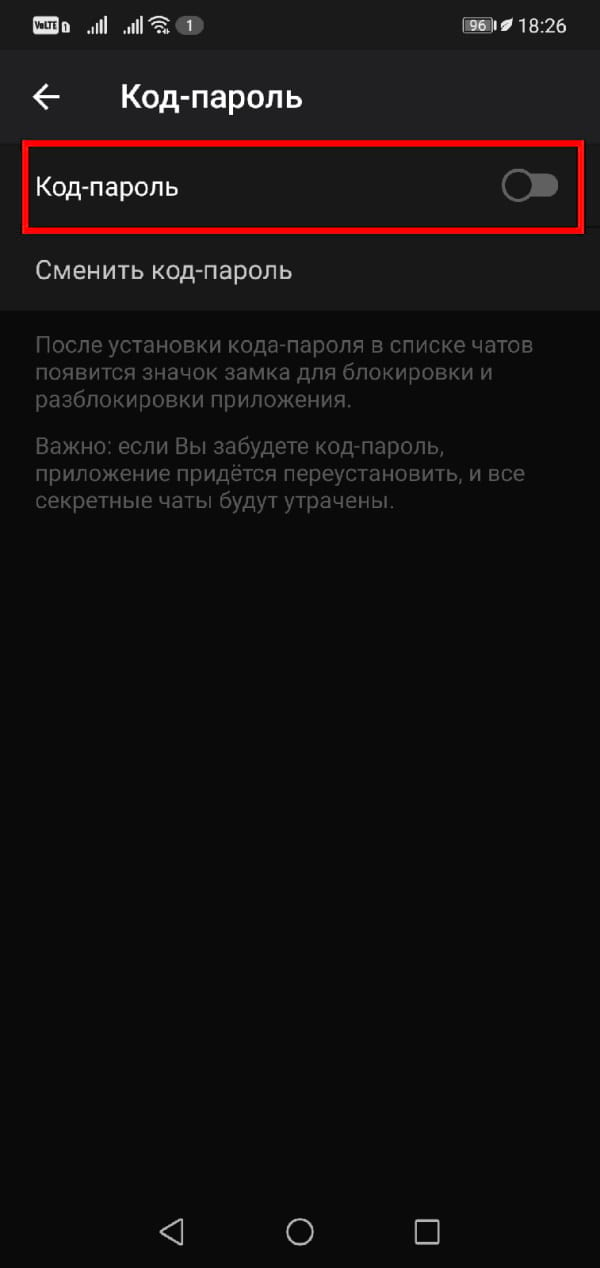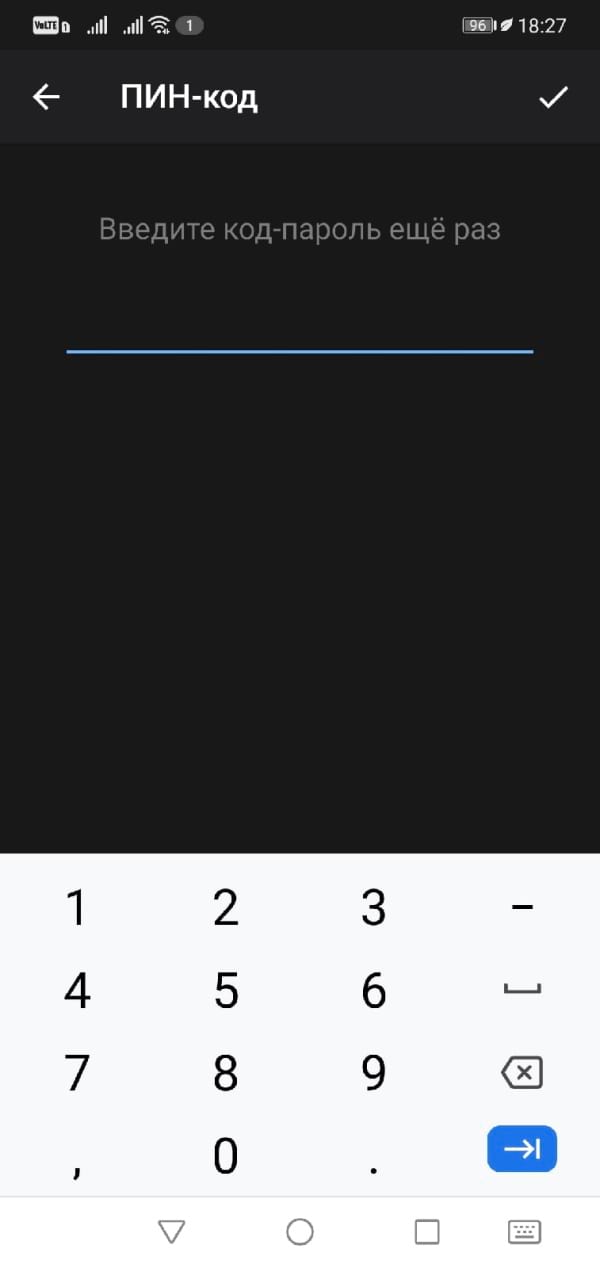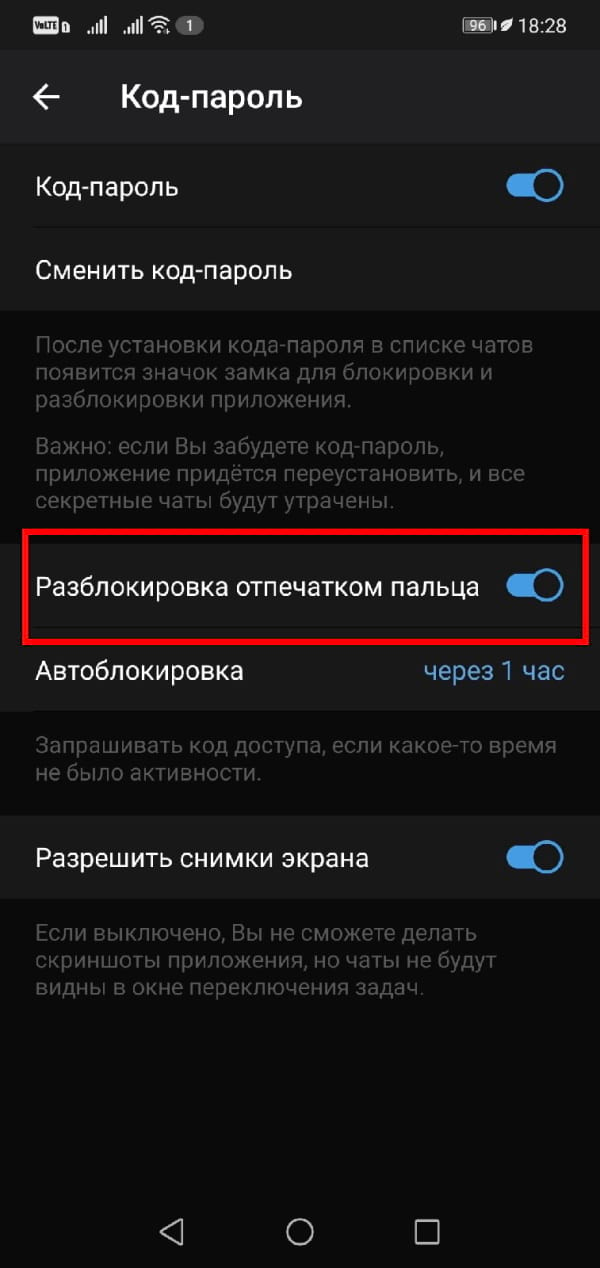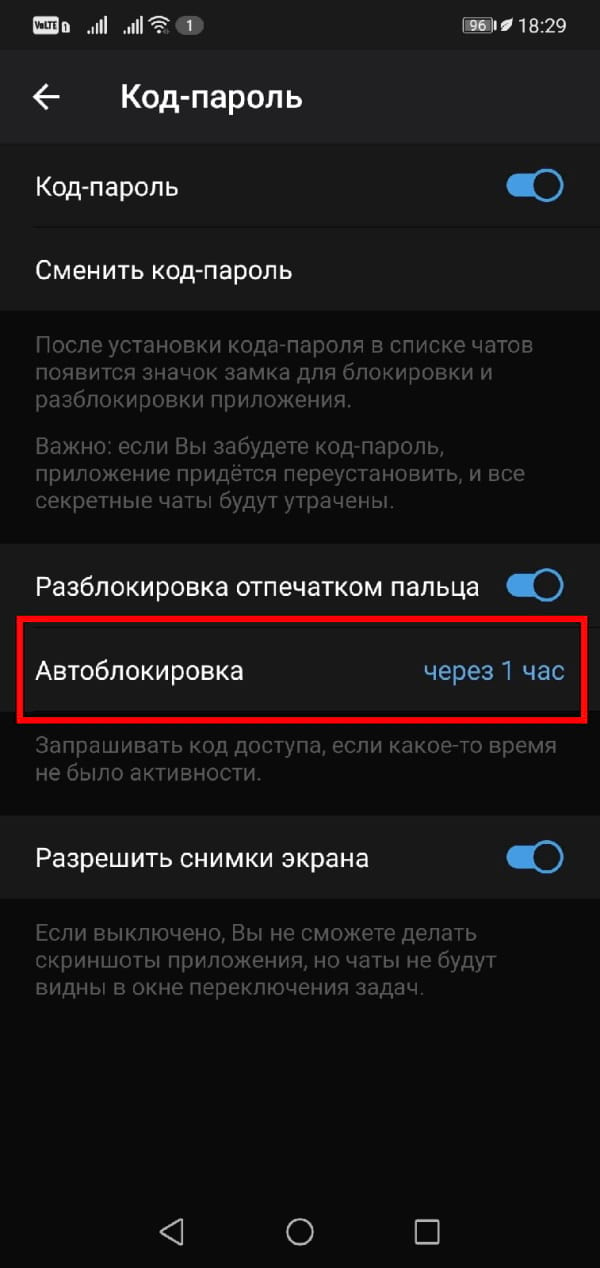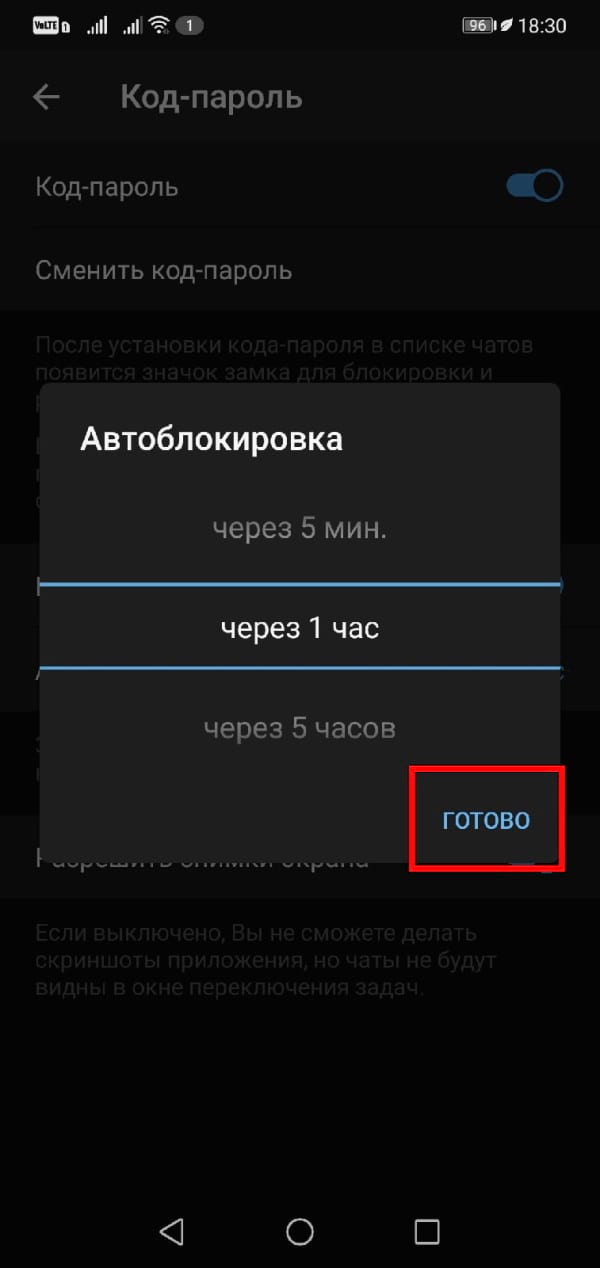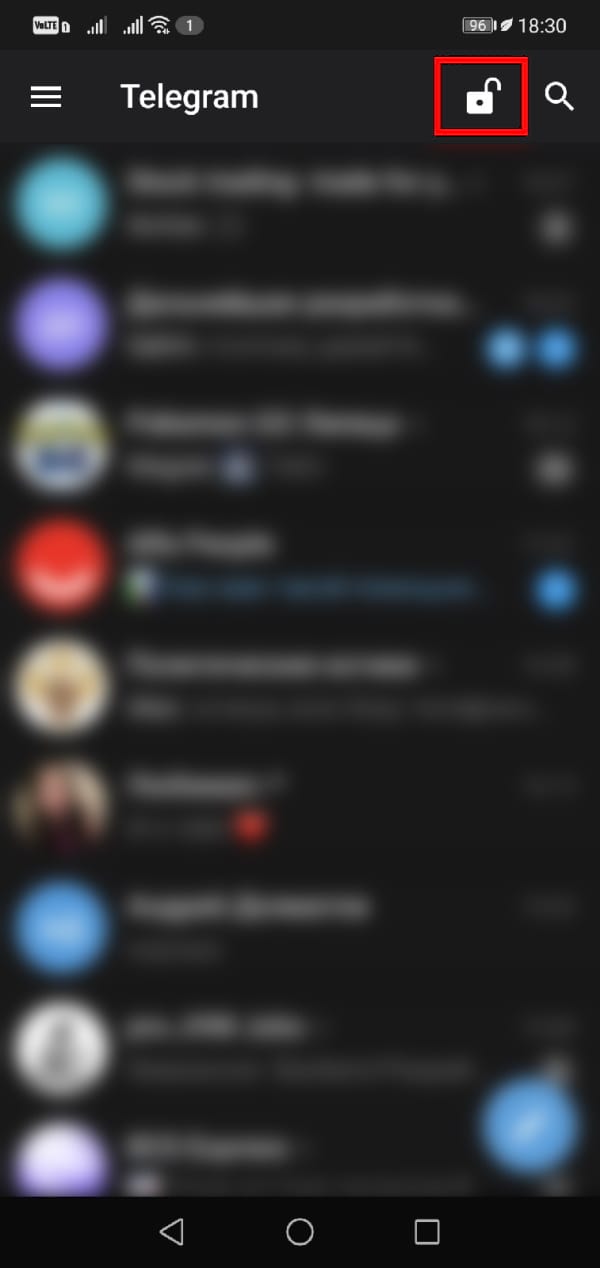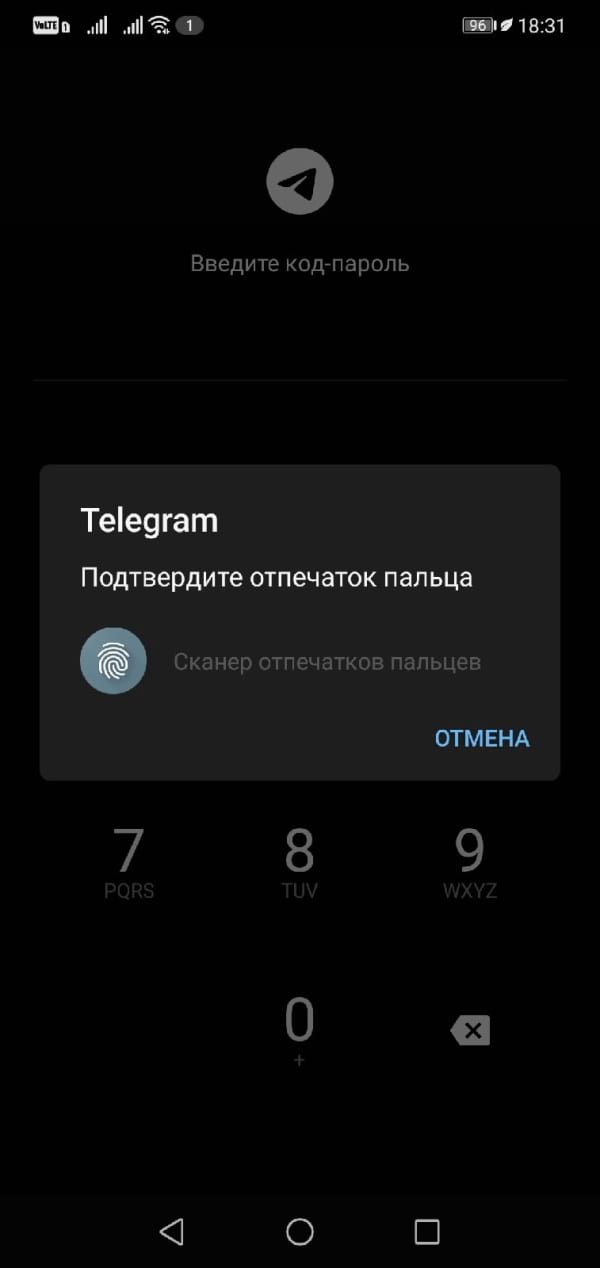как установить пароль на приложение телеграм
Как установить пароль на вход в приложение Telegram для Android
Telegram отлично подходит для обмена сообщениями между людьми и большими группами. Вы можете добавить дополнительный уровень безопасности в Telegram, используя код доступа или отпечаток пальца. Вот как защитить сообщения Telegram паролем на Android.
Telegram имеет систему блокировки паролем, которую необходимо настраивать на каждом устройстве индивидуально. Код доступа не синхронизируется между Вашими устройствами и не связан с Вашим аккаунтом Telegram. Если Вы забыли пароль, Вам придется удалить и переустановить приложение Telegram.
Если это произойдет, Вы вернете все свои чаты Telegram, кроме секретных чатов. Сообщения удаляются, поскольку они не синхронизируются с серверами Telegram, а хранятся локально на устройстве.
Защитить сообщения Telegram паролем на Android
Чтобы установить пароль на вход в приложение Telegram для Android, откройте приложение Telegram, затем нажмите кнопку меню в верхнем левом углу.
Здесь выберите вариант «Настройки».
Теперь выберите «Конфиденциальность».
В разделе «Безопасность» нажмите «Код-пароль».
Активируйте переключатель «Код-пароль», чтобы включить эту функцию.
Затем создайте четырехзначный пароль. Затем введите его еще раз, чтобы сохранить пароль.
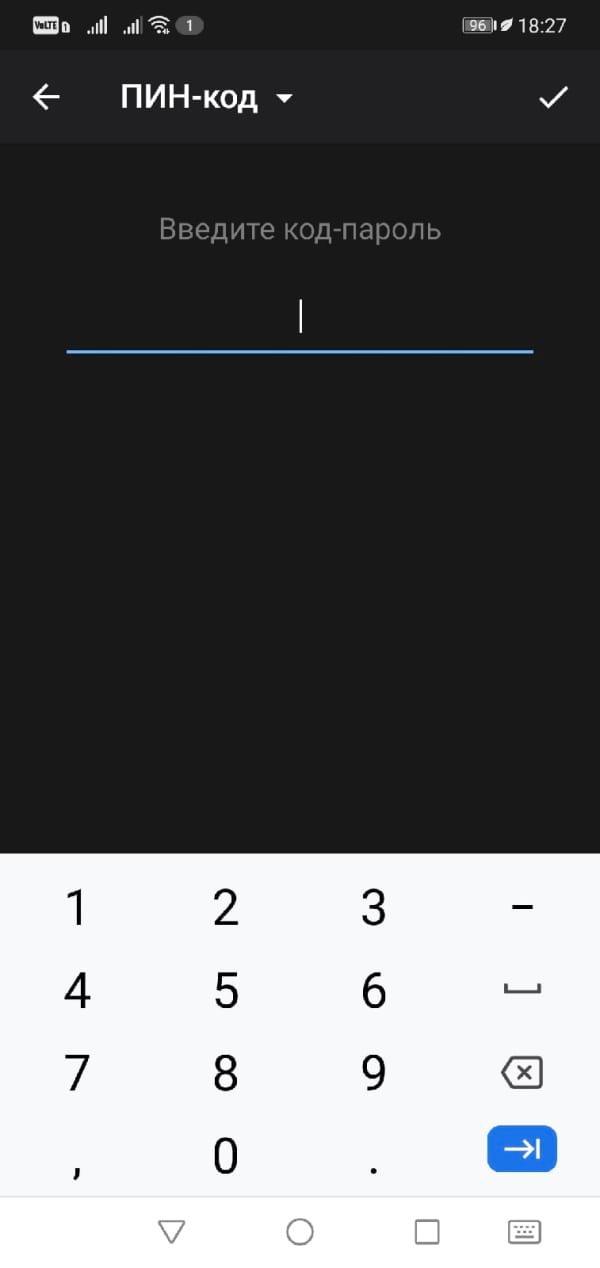
Вы увидите, что функция «Разблокировка отпечатком пальца» включена по умолчанию. Вы можете отключить ее, если не хотите разблокировать с помощью отпечатка пальца.
По умолчанию Telegram автоматически блокируется через час. Вы можете нажать на опцию «Автоблокировка», чтобы изменить время с 1 минуты до 45 часов.
Когда закончите, нажмите кнопку «Готово», чтобы сохранить.
Если Вы хотите заблокировать приложение Telegram вручную, коснитесь значка блокировки на экране «Чаты».
Теперь, когда Вы снова откроете приложение Telegram, Вы сначала увидите возможность разблокировать приложение с помощью отпечатка пальца.
Но Вы можете закрыть этот экран и использовать вместо него пароль, если хотите.
Как установить пароль на открытие Telegram в iPhone, Android, Mac или Windows
Telegram считается крайне надежным приложением, позволяющим пользователям обмениваться сообщениями. Неслучайно этот сервис все чаще называют достойной альтернативой WhatsApp. Но хотя Telegram немало внимание уделяет безопасности передаваемых данных, все эти меры могут оказаться бессмысленными, если кто-то посторонний заглянет в ваш незаблокированный компьютер или телефон.
К счастью, вы можете добавить в приложение пароль, чтобы никто не мог просмотреть вашу переписку в Telegram, даже имея физический доступ к устройству. Есть возможность установить таймер для автоматической блокировки приложения Telegram через определенное время, если вы не пользуетесь устройством или отсутствуете рядом с ним какое-то время.
Вот как вы можете паролем защитить свои сообщения в Telegram на iPhone, Android, macOS и даже на ПК с Windows.
Что произойдет, если вы забудете пароль для Telegram?
Не стоит пользоваться одним и тем же паролем для приложения Telegram на iPhone, Android, macOS или Windows. Но если вы будете использовать разные комбинации для каждой платформы, вполне естественно, что иногда свой пароль можно и забыть.
В этом случае удалите приложение Telegram со своего телефона или компьютера, на котором вы забыли пароль, затем загрузите и переустановите этот мессенджер снова. После регистрации и повторного входа в систему все ваши чаты, синхронизированные с серверами Telegram, будут восстановлены, за исключением секретных чатов.
Защитите свои сообщения в Telegram от посторонних глаз
После активации пароля для приложения Telegram никто не сможет просматривать ваши сообщения, даже если вы оставите свой телефон или компьютер разблокированными и без присмотра. А функция автоматической блокировки пригодится для автоматизации этого процесса, даже если вы забудете или не успеете блокировать свой телефон или компьютер вручную. Добавление пароля защитит не только ваши сообщения, но также группы и каналы, в которых вы участвуете.
Как на iPhone защитить паролем сообщения Telegram?
Добавление пароля к сообщениям Telegram на iPhone – это безопасный способ предотвратить нежелательный доступ к информации. Этот метод можно считать дополнительным уровнем безопасности помимо разблокировки приложения Telegram с помощью Face ID или Touch ID.
1. Откройте приложение Telegram на своем iPhone и нажмите значок настроек в виде шестеренки в правом нижнем углу.
2. Перейдите по пути: «Конфиденциальность» → «Код-пароль и Face ID» для последних моделей iPhone. Старые модели iPhone без поддержки Face ID имеют элемент «Код-пароль и Touch ID».
3. Нажмите «Включить пароль» и введите цифровой код для блокировки приложения Telegram.
Вы можете изменить параметры пароля, если хотите переключиться между четырехзначным или шестизначным вариантом паролем.
4. На следующем экране выберите параметр «Автоблокировка» и выберите продолжительность: 1 минуту, 5 минут, 1 час или 5 часов. Вы также можете в этом окне отключать или включать переключатель «Разблокировка с Face ID» или «Разблокировка с Touch ID».
При включенной автоблокировке приложение Telegram будет автоматически блокироваться, если вы не используете его.
После включения пароля для Telegram в верхней части главного экрана рядом со списком чатов появится значок разблокировки. Вы можете нажать на него, чтобы заблокировать окно сообщений Telegram.
Впоследствии вы можете разблокировать приложение Telegram, используя код доступа, Face ID или Touch ID.
Как установить пароль на Telegram в Android?
На телефонах с Android вы можете использовать сканер отпечатков пальцев для блокировки приложения Telegram помимо использования пароля. Вот как включить пароль в приложении Telegram на вашем телефоне с Android.
1. Откройте приложение Telegram и выберите значок меню с тремя полосами в верхнем левом углу окна.
2. В меню выберите «Настройки».
3. Выберите параметр «Конфиденциальность» в разделе «Настройки».
4. Прокрутите вниз до раздела «Безопасность» и выберите «Код-пароль».
5. Активируйте переключатель «Код-пароль» для активации доступа с помощью пароля.
6. В следующем окне вы можете нажать на опцию «ПИН-код» вверху, чтобы выбрать между установкой четырехзначного PIN-кода или буквенно-цифрового пароля. Когда ввод будет закончен, коснитесь значка галочки в правом верхнем углу и подтвердите внесенные изменения.
7. В следующем окне вы увидите опцию «Разблокировка отпечатком пальца», включенную по умолчанию. Под ней вы можете выбрать продолжительность «Автоблокировки» для Telegram, чтобы автоматически блокировать приложение в случае вашего отсутствия: 1 минута, 5 минут, 1 час или 5 часов.
После настройки пароля для Telegram вы можете использовать его или отпечаток пальца, который ранее был настроен для доступа к телефону с Android.
Как защитить паролем сообщения Telegram на Mac?
Вы можете защитить свои сообщения Telegram в том числе и в настольной версии приложения на вашем Mac. Процесс добавления к нему пароля очень похож на те способы, которые были предложены нами для iPhone и смартфонов с Android.
1. Откройте приложение Telegram на своем Mac.
2. Щелкните по значку настроек в форме шестеренки в нижнем левом углу окна и выберите раздел «Конфиденциальность».
3. Выберите параметр «Код-пароль». и нажмите Включить код-пароль.
4. Введите буквенно-цифровой код и нажмите готово.
После добавления пароля вы можете установить продолжительность автоматической блокировки для приложения Telegram, чтобы оно автоматически блокировалось через 1 минуту, 5 минут, 1 час или 5 часов.
Для того чтобы заблокировать Telegram вручную, нажмите правой кнопкой мыши на вкладку Настройки (шестеренку) и выберите пункт Блокировка приложения. То же самое можно осуществить при помощи горячих клавиш ⌘Cmd + L.
Как защитить паролем сообщения Telegram в Windows?
В Windows вы тоже можете добавить буквенно-цифровой код доступа для защиты сообщений Telegram. Вот как это сделать.
1. Откройте приложение Telegram на своем ПК с Windows.
2. Щелкните по значку меню с тремя полосами в правом верхнем углу окна и выберите «Настройки».
3. В настройках выберите «Конфиденциальность».
4. Прокрутите вниз до раздела «Код-пароль» и нажмите на «Включить код-пароль для приложения».
5. Введите буквенно-цифровой код и нажмите после окончания кнопку «Сохранить». Обратите внимание, что в разделе «Код-пароль» теперь появится еще два параметра.
6. В разделе «Код-пароль» выберите продолжительность автоблокировки при неактивности, чтобы Telegram мог автоматически блокироваться, при вашем отсутствии через 1 минуту, 5 минут, 1 час или 5 часов. После этого нажмите клавишу Esc, чтобы выйти из настроек.
После включения опции с парольным доступом в приложении Telegram в Windows, значок замка в разблокированном состоянии появится рядом с панелью поиска в правом верхнем углу окна.
Щелкните по этому значку, чтобы заблокировать приложение Telegram, когда вы его не используете, или вам надо отойти на какое-то время от компьютера.
Как поставить пароль на Телеграмм: инструкция по применению
Несмотря на то, что Телеграмм является самым независимым и безопасным мобильным приложением в плане социальной свободы и общения, от несанкционированного доступа никто не защищен. Обычно он возникает, когда третьи лица начинают активно пользоваться смартфонов другого человека. Теперь же программа получила обновление, которое внесло исправление, устраняющее данную проблему и повысило безопасность приложения. Как и следовало ожидать, этот момент исправили с помощью вспомогательной функции установки защиты, которая активно используется пользователями.
Установка пароля на Телеграмм поможет сберечь личные данные
Как поставить пароль на Телеграмм? Сделать это не так сложно, нужно заранее продумать, какой сложности он будет, чтобы вы могли обезопасить свои переписки. Пока что доступен вариант из четырех цифр, но этого вполне достаточно для повышения безопасности. Кроме того, такой поход позволяет сильно не заморачиваться и использовать вполне простенький, но надежный вариант.
Инструкция по созданию оболочки защиты
Как поставить пароль на Телеграмм? Сделать это не так сложно, нужно иметь порядок действий под рукой:
Что делать, если пароль был забыт?
Несмотря на предостережения и рекомендации пользователи могут забыть или потерять данные. Не стоит сильно волноваться по этому поводу, так как для восстановления доступа достаточно обратиться в поддержку Телеграмм, и они вышлют вам рекомендации. В основном они будут требовать подтверждения вашей авторизации и сброс настроек. Но лучше не забывать этого, чтобы не сталкиваться с дополнительными неудобными проблемами.
Если вы забыли пароль, обратитесь в службу поддержки Телеграмм
Теперь вы знаете, как установить пароль на Телеграмм. Данный пункт не является обязательным, поэтому не так важно ей пользоваться, однако это повышает безопасность. Но если того требует ситуация, то обязательно протестируйте новые функции мобильного приложения.
Все же функции создаются не просто так и несут определенный уровень полезности и эффективного использования этой программной разработки. Помните об основных шагах и способе сброса блокировки, тогда никаких проблем возникать не будет. Будьте уверены, у вас все получится.
Как установить пароль в Телеграм
Обеспечение безопасности в интернете введением новых возможностей обрела мощную поддержку у пользователей в течение последних лет и ведущие компании стараются прислушиваться к мнению аудитории. Естественно, Telegram не является исключением из правил.
Сегодня мы разберемся как поставить пароль в телеграмм используя смартфон на IOS или Андроид, а также ПК и Web версии.
Что такое код-пароль
Код-пароль представляет собой самопроизвольный набор из 4 цифр, блокирующий доступ к мессенджеру до его введения в специальное поле.
Данный функция является одним из основных способов повышения безопасности аккаунта наряду с подключением двухэтапной аутентификации или использование отпечатка пальца на смартфонах с соответствующим функционалом.
Важно знать при установке код-пароля
Прежде чем приступит к пошаговому руководству важно отметить несколько деталей:
Как установить пароль при входе
Несмотря на логичную схожесть версий мессенджера для разных платформ, у каждой из них есть отличительные особенности, зачастую вызывающие затруднения при поиске определенных функций. В пошаговом руководстве ниже вы найдите решения задачи на всех доступных устройствах.
На телефоне
Ввиду наибольшего количества пользователей на данной платформе начнем с инструкции для смартфонов.
Android
iPhone
На компьютере
Web telegram явно не был рассчитан разработчиками на русскоязычных пользователей. Свидетельствует этому отсутствие русской локализации. Однако браузерная версия будет крайне удобной в определенных ситуациях.
Web-версия
Desktop
Настройка автоблокировки
Естественно, программа предлагает возможность более тонкой настройки блокировки.
Теперь вы знаете как поставить пароль в телеграмм. Рекламная компания мессенджера активно продвигают главный плюс их продукта – обеспечение безопасности личных данных. Однако дополнительно принять самостоятельные меры не будет лишним. Не забывайте авторизоваться в профиле на втором устройстве, чтобы при потере первого была возможность разлогиниться удаленно.
Как установить пароль на Telegram?
Современные пользователи интернета больше всего обеспокоены тем, что их личные данные могут попасть в руки злоумышленников. Технологии не стоят на месте, и хакеры тоже развиваются, придумывая все более изощренные способы кражи личной информации. Социальные сети и мессенджеры чаще всего подвергаются хакерским атакам, так как там хранится чуть ли не вся наша жизнь, а методы защиты не обновляются годами. Но уязвимость – это не то, что можно сказать про Telegram. Не зря это приложение называют самым защищенным мессенджером на данный момент, с которым может сравниться разве что Signal, но даже его разработчики используют наработки Телеграма.
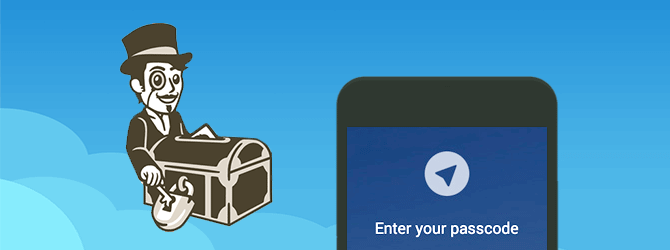
Однако, какой бы сильной ни была защита, она не поможет, если пользователи сами не будут осторожны. Разработчики мессенджера делают все, чтобы никто не смог войти в ваш аккаунт со стороннего устройства, но это лишь половина процесса обеспечения безопасности. Вторую половину должен обеспечить сам пользователь, защитив свои данные на случай того, если методы разработчиков не сработают или кто-нибудь украдет ваш телефон.
Для этого вам стоит знать, как установить пароль на Telegram. Стандартного секретного ключа здесь нет, так как это не очень надежный метод защиты информации. Разработчики интегрировали в приложение систему одноразовых кодов, с помощью которых и осуществляется вход в аккаунт. Благодаря им никто не сможет войти в вашу учетную запись Telegram без доступа к номеру телефона.
Вместо паролей в мессенджере реализована функция двухэтапной аутентификации и имеются коды доступа, которые можно установить даже на отдельные чаты.
Установка кода доступа
Данный код представляет собой нечто похожее на пароль. Он будет требоваться для открытия Telegram или одного конкретного чата. Задается код в настройках в разделе «Приватность и безопасность». Найдите там вкладку «Код доступа», придумайте комбинацию и сохраните ее. Обратите внимание на то, что код не отменяет СМС, нужное для входа в аккаунт.
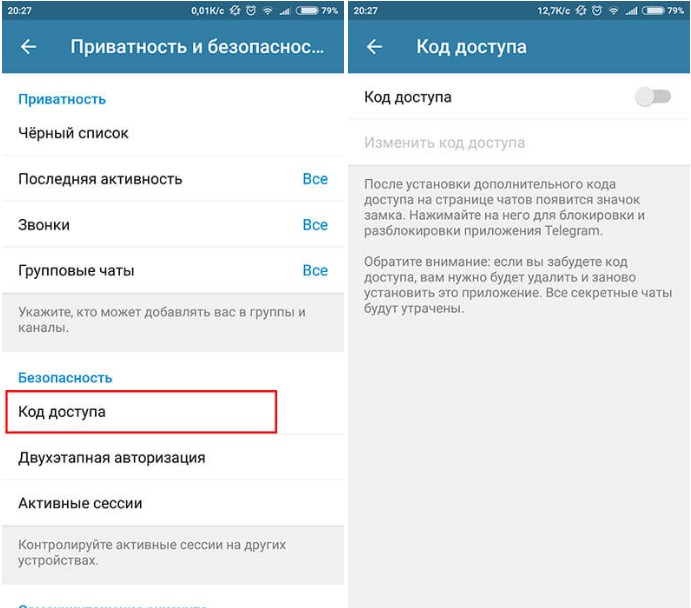
Придуманная вами комбинация будет требоваться не для каждого входа в Telegram. Приложение будет спрашивать ее через определенный период времени, который вы должны указать сами. Благодаря этому коду вы можете быстро заблокировать приложение в любой момент, нажав на кнопку замка, которая появится сверху около поиска.
Двухэтапная аутентификация
Для добавления второго этапа авторизации снова войдите в настройки в раздел «Приватность и безопасность» и выберите нужный пункт. Здесь вам также понадобится код (он может быть не таким, как описанный выше) и электронная почта для восстановления пароля, если вы его забудете. Теперь при входе в Telegram с нового устройства вам нужно будет проходить двухэтапную аутентификацию.
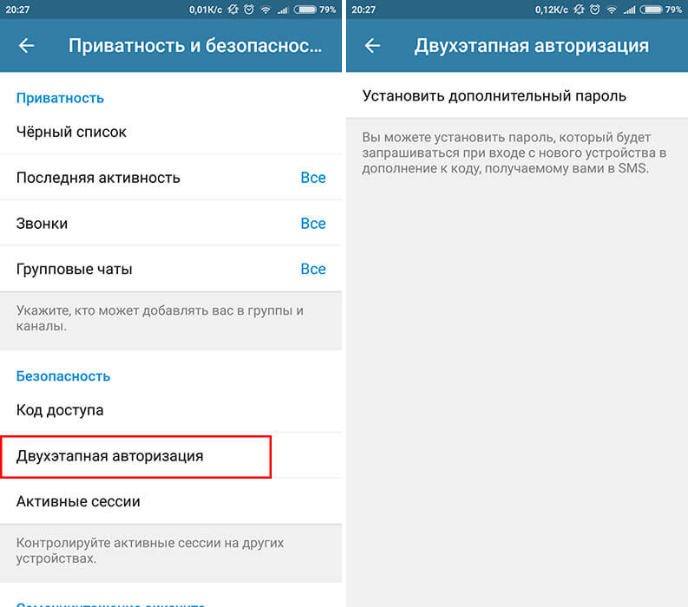
Данный ресур является неофициальным сайтом фан-клуба приложения Telegram. Все текстовые, графические и видео материалы взяты из окрытых источников и носят ознакомительный характер. В случае возникновения споров, претензий, нарушений авторских или имущественных прав, просьба связаться с администрацией сайта.